PS详细解析卡通画的设计与绘制流程(10)
- 2021-05-21 09:28
- 来源/作者:腾龙设计/佚名
- 己被围观 次
(7)激活眼睛图层组,并在该图层组内新建图层,然后使用钢笔工具在眼睛上方绘制路径,将路径转换为选区并羽化,最后再为选区填充颜色。 (8)取消选区
(7)激活“眼睛”图层组,并在该图层组内新建图层,然后使用“钢笔”工具在眼睛上方绘制路径,将路径转换为选区并羽化,最后再为选区填充颜色。
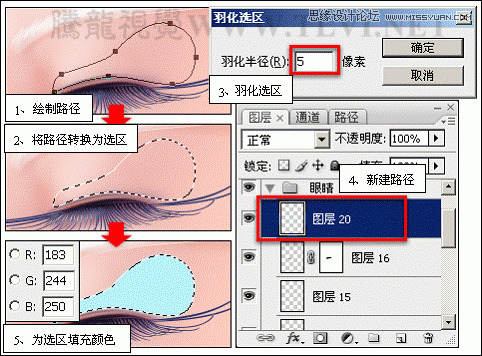
(8)取消选区,然后执行“滤镜”→“杂色”→“添加杂色”命令,为图像添加杂色效果,然后再使用![]() “锐化”工具将图像底部锐化处理。
“锐化”工具将图像底部锐化处理。
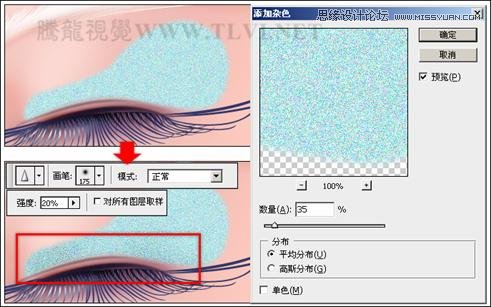
(9)使用![]() “橡皮擦”工具在眼影图像的边缘进行擦除,使眼影和眼睛过渡自然,然后调整眼影图像所在图层到眼线图层的下面。
“橡皮擦”工具在眼影图像的边缘进行擦除,使眼影和眼睛过渡自然,然后调整眼影图像所在图层到眼线图层的下面。
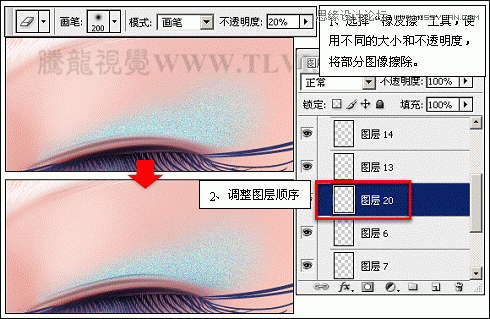
(10)在“面部”图层组内新建图层,使用“钢笔”工具在视图中绘制鼻子路径,将路径转换为选区并填充颜色,然后结合使用“涂抹”、“加深”和“减淡”工具对图像进行处理。
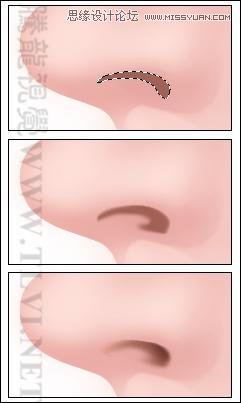
(11)选择“嘴唇”图层组中的“图层 8”,使用“钢笔”工具沿嘴唇绘制路径,并将路径转换为选区,然后使用“加深”工具在选区内涂抹,使上嘴唇产生立体效果。
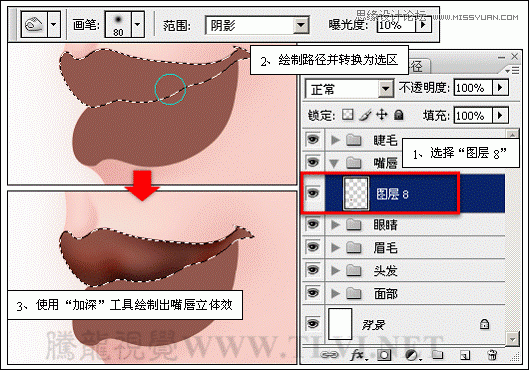
(12)按下键,将选区反转,使用“加深”工具在下嘴唇处涂抹,完毕后取消选区,并使用“橡皮擦”工具在嘴角处进行擦除。
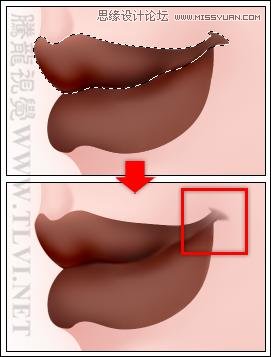
(13)按下键打开“色相/饱和度”对话框,在对话框中进行设置,调整嘴唇图像的色调
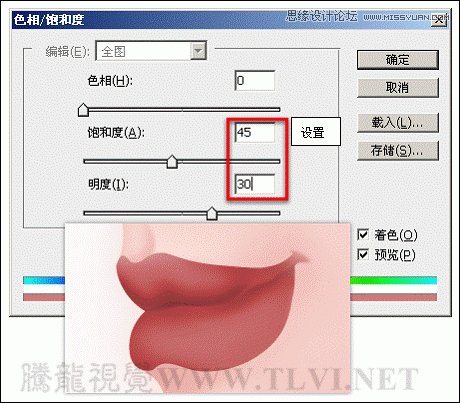
(14)再次打开“色相/饱和度”对话框,在对话框中进行设置,再次调整嘴唇图像的色调。
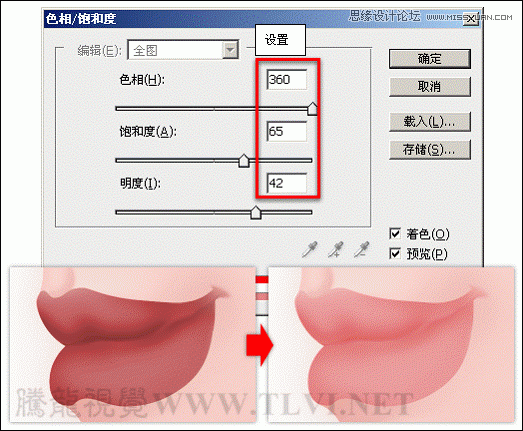
(15)执行“滤镜”→“模糊”→“高斯模糊”命令,为嘴唇图像添加模糊效果,然后调整嘴唇图像的大小和位置。
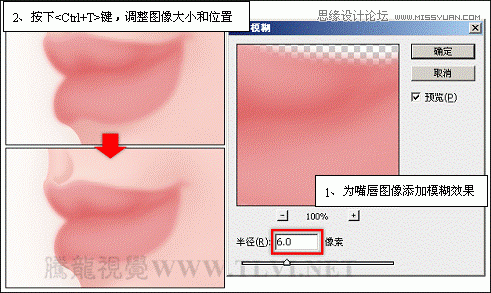
(16)设置前景色为白色,使用“画笔”工具在嘴唇图像上涂抹,制作出高光效果。

(责任编辑:xiaochuan)
*PSjia.COM 倾力出品,转载请注明来自PS家园网(www.psjia.com)
上一篇:PS绘制逼真的鸡蛋教程




